AGP_GART_CORRUPTION : Erreur BSOD corrigée
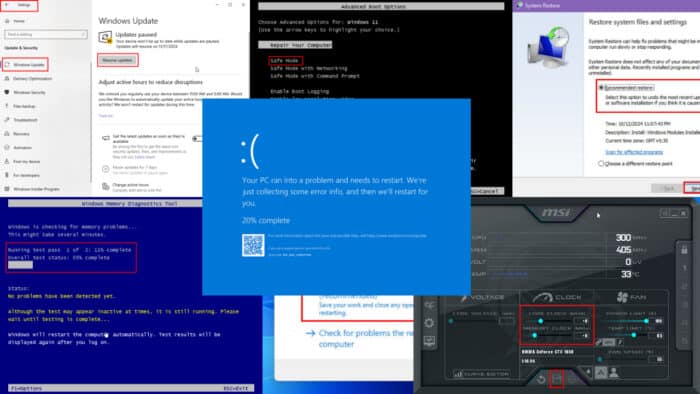
Voici un guide étape par étape pour corriger l’erreur AGP_GART_CORRUPTION BSOD sur votre PC Windows.
Vous pouvez souvent relier de telles erreurs d’écran bleu à la gestion des graphiques, que le dispositif utilise une mémoire graphique dédiée ou partage la mémoire système. Le réparer est assez facile si le GPU externe ou interne fonctionne mais que les pilotes ne le sont pas.
J’ai reproduit l’erreur pressante 0x00000105 dans un environnement de test. Après évaluation, j’ai découvert que les correctifs suivants fonctionneront et vous feront gagner du temps.
Qu’est-ce que AGP_GART_CORRUPTION ?
AGP_GART_CORRUPTION est une erreur d’écran bleu de la mort qui affecte généralement les systèmes avec une technologie graphique plus ancienne appelée AGP ou le port graphique accéléré. Le matériel de traitement graphique, le pilote et le logiciel liés au BSOD afficheront ce qui suit : 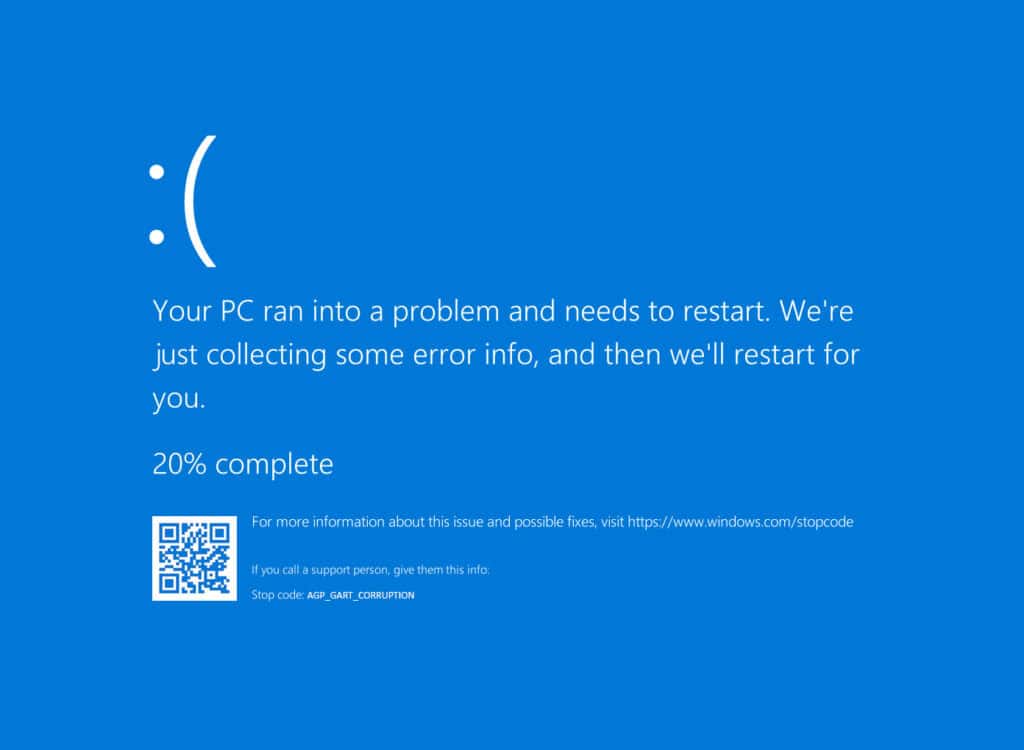
Code STOP :AGP_GART_CORRUPTION
Valeur de vérification de bogue :0x00000105
Explication :La table de remappage d’aperture graphique (GART) est corrompue.
Le système se bloque pour éviter d’autres dommages lorsque quelque chose ne va pas dans la gestion de la mémoire graphique.
Causes possibles
L’accès direct à la mémoire (DMA) inapproprié par un pilote AGP ou un pilote GPU est souvent la cause racine de cette erreur BSOD. Cependant, il existe d’autres raisons courantes telles que :
- Les modules de mémoire nouvellement installés ne prennent plus en charge votre carte AGP existante.
- De plus, l’AGP pourrait être incompatible avec une carte mère rétrocompatible que vous venez d’acheter, qui a à la fois des emplacements PCIe et AGP pour les GPU externes.
- Les pilotes AGP ou PCIe GPU sont devenus obsolètes.
- Malware dans le système interférant avec la mémoire GPU et système.
- Vous overclockez votre GPU qui n’est pas pris en charge ou au-delà de ses limites.
- La carte AGP ne s’ajuste pas parfaitement dans son emplacement ou est cassée.
- Les modules de mémoire partagés sont défectueux.
Comment réparer l’erreur BSOD AGP_GART_CORRUPTION
Maintenant, laissez-moi vous présenter les solutions que vous devriez essayer. J’ai organisé les méthodes de dépannage par ordre de complexité croissante :
Dépannage de base
- Redémarrez le dispositif : Redémarrez simplement le PC lorsqu’il gèle avec un écran bleu. Observez ses performances en effectuant des tâches intensives en graphiques et en mémoire. Si le problème ne se reproduit plus, tout va bien.
- Utilisez le port VGA : Utilisez un câble VGA pour connecter l’unité d’affichage avec l’unité centrale.
- Redémarrez la carte AGP : Appuyez sur Windows + Ctrl + Shift + B pour redémarrer l’unité de traitement graphique.
- Éteignez et effectuez un cycle d’alimentation : Éteignez le PC. Débranchez tous les câbles du boîtier de l’UC, comme le câble d’alimentation, le clavier, la souris, etc. Appuyez et maintenez enfoncé le bouton d’alimentation pendant 30 secondes. Maintenant, reconnectez tous les câbles au boîtier et allumez le dispositif. Si vous êtes sur un ordinateur portable avec une batterie amovible, retirez-la et appuyez et maintenez le bouton d’alimentation pendant 30 secondes.
- Mettez à jour Windows : Appuyez sur les touches Windows + I pour ouvrir Paramètres. Trouvez et cliquez sur le menu Mise à jour ou Mise à jour et sécurité. Cliquez sur le bouton Vérifier les mises à jour, Reprendre les mises à jour ou Installer les mises à jour. Laissez le système d’exploitation Windows se mettre à jour et redémarrer.
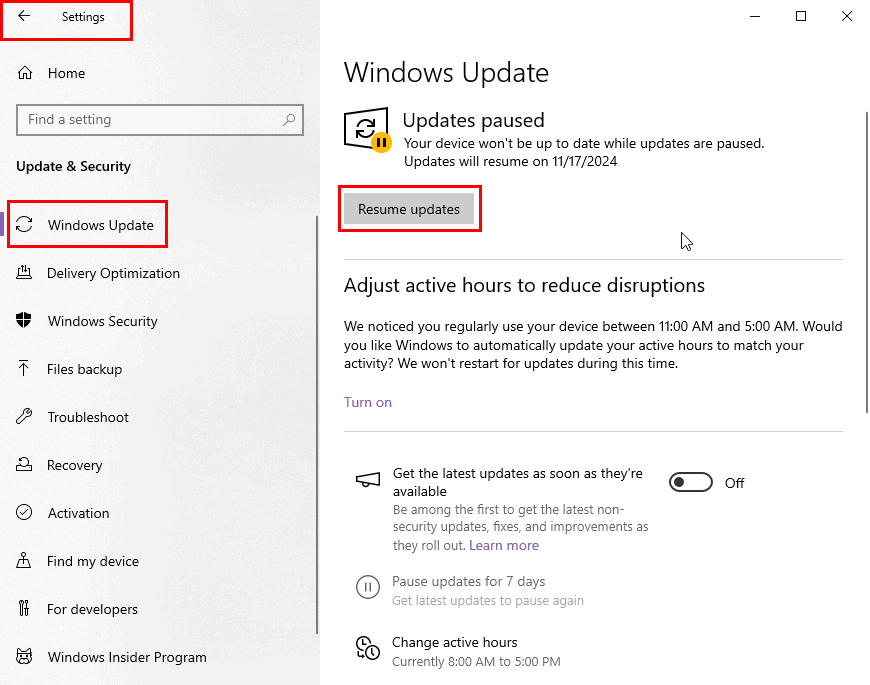
- Rétrograder le pilote graphique : Désinstallez le pilote GPU depuis Paramètres > Applications > Applications et fonctionnalités > Pilote graphique NVIDIA > Désinstaller. Cela pourrait également être un Pilote graphique Radeon. Maintenant, téléchargez et installez le dernier depuis NVIDIA ou Radeon.
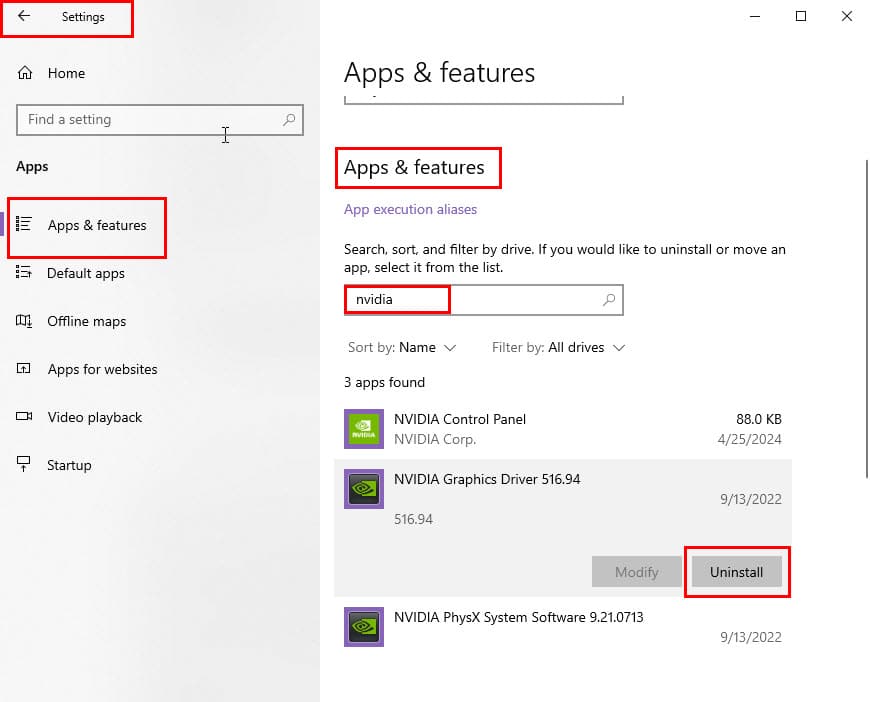
- Mettez à jour le pilote graphique : Accédez au Gestionnaire de périphériques en clic-droit sur le drapeau Windows. Là, trouvez l’élément Adaptateurs d’affichage et cliquez pour développer ses options. Si vous utilisez un GPU externe, cela affichera NVIDIA ou AMD Radeon. Sélectionnez l’élément approprié, clic-droit, et choisissez Mettre à jour le pilote dans le menu contextuel. Choisissez Rechercher automatiquement les pilotes et suivez les instructions à l’écran.
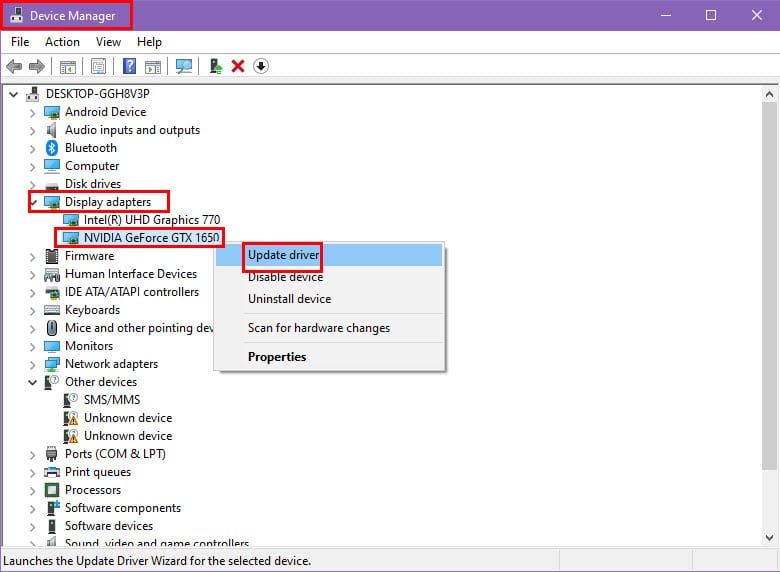
Supprimer les pilotes récemment installés
Quelques fils de support de la communauté Microsoft parlent de pilotes GPU non vérifiés ou corrompus menant à des BSOD. Vous devriez utiliser l’outil Display Driver Uninstaller (DDU) pour le supprimer complètement. Voici les étapes :
- Téléchargez DDU gratuitement depuis son site officiel.
- Installez l’application.
- Lancez DDU depuis le Bureau.
- Cliquez sur le menu déroulant Sélectionner le type de périphérique et choisissez GPU.
-
Appuyez sur le bouton Nettoyer et redémarrer.

L’outil supprimera le pilote GPU existant, y compris son cache, dossiers, fichiers temporaires et entrées de registre.
Maintenant, vous pouvez installer des pilotes NVIDIA ou AMD Radeon authentiques à partir des portails suivants :
- Téléchargement NVIDIA
- Téléchargement AMD Radeon
Exécuter l’outil de vérification des pilotes
L’application intégrée Vérificateur de pilotes Windows vous aidera à identifier les pilotes matérielsinstables, faux et problématiques sur votre PC. Voici comment savoir lequel cause l’erreur BSOD AGP_GART_CORRUPTION.
- Appuyez sur Windows + X pour lancer le menu Utilitaire de puissance.
- Cliquez sur l’option Terminal (Admin).
- Le terminal Windows PowerShell s’ouvrira.
- Tapez verifier et appuyez sur Entrée.
- L’interface graphique de Driver Verifier s’ouvrira.
-
Sélectionnez Créer des paramètres standard dans la section Sélectionner une tâche, puis cliquez sur Suivant.
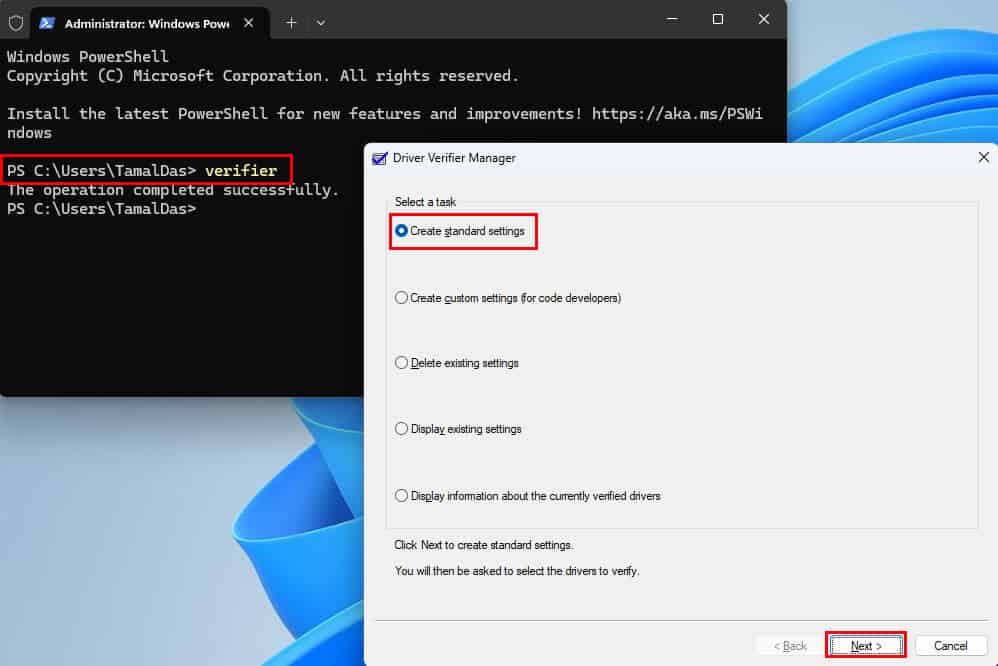
-
Gardez la sélection par défaut, qui est l’option Sélectionner automatiquement les pilotes non signés. Il suffit de cliquer sur Suivant.
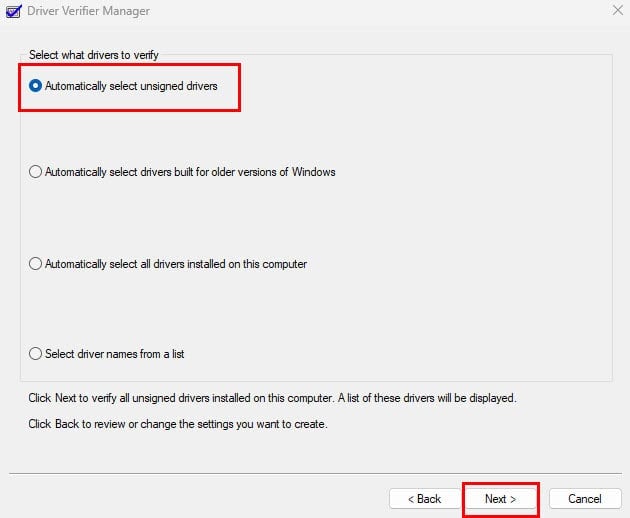
- Si l’outil trouve un pilote problématique, notez-le et supprimez-le depuis Applications ou Gestionnaire de périphériques.
Exécuter l’application Microsoft Safety Scanner
Cela permet de s’assurer que les logiciels malveillants ne causent pas cette erreur. Suivez ces étapes :
- Téléchargez le Microsoft Safety Scanner en 32 bits ou 64 bits depuis le site Web de Microsoft.
- Double-cliquez sur le fichier EXE pour l’exécuter.
-
Cliquez Next deux fois pour arriver à l’écran Type de scan.
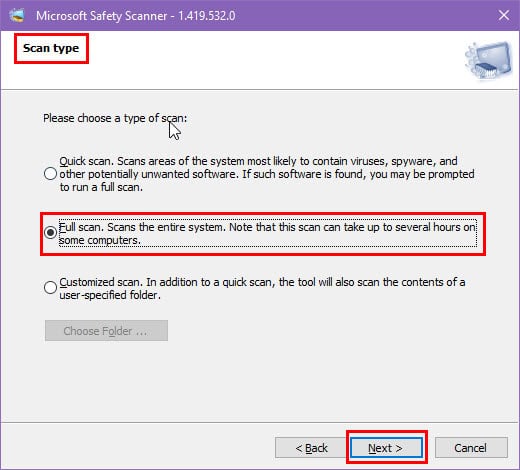
- Sélectionnez Analyse complète et appuyez sur Suivant.
-
Une fois l’analyse terminée, l’outil aura éliminé tout logiciel malveillant détecté.
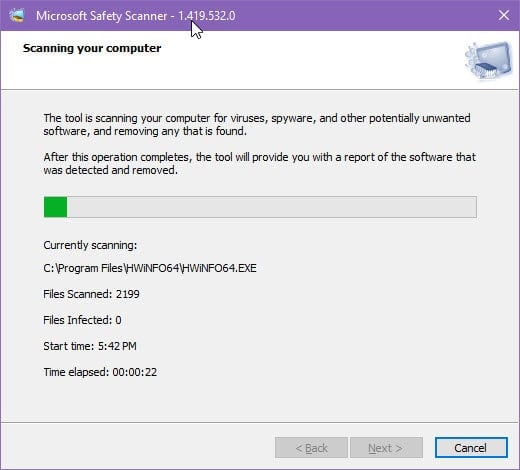
- Cliquez sur Terminer pour le fermer.
Exécuter le diagnostic de mémoire Windows
Ce test vous dira clairement si le problème est lié à une RAM défectueuse. Voici les étapes :
Cliquez sur le drapeau Windows pour ouvrir le menu Démarrer.
Tapez Diagnostic de mémoire Windows, l’outil apparaîtra dans la section Meilleure correspondance.
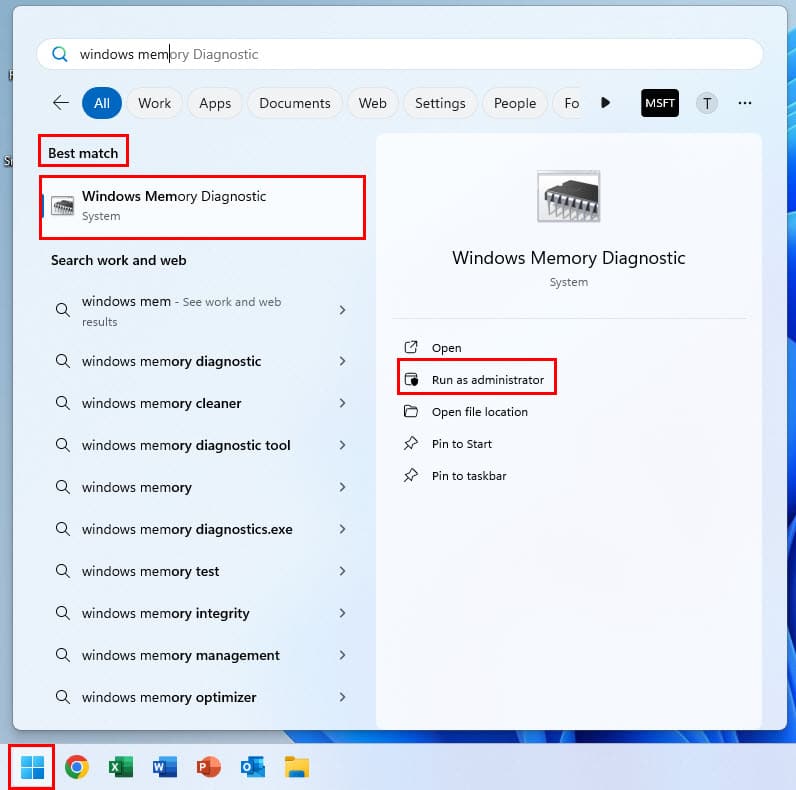
Cliquez dessus pour accéder à l’interface.
Sélectionnez Redémarrer maintenant et vérifier les problèmes (recommandé).
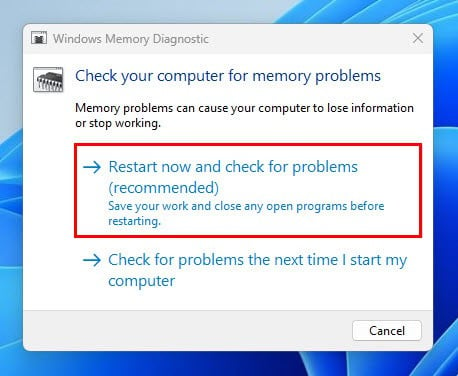
Une fois le test terminé et que vous voyez l’écran de connexion, entrez vos identifiants de compte et connectez-vous.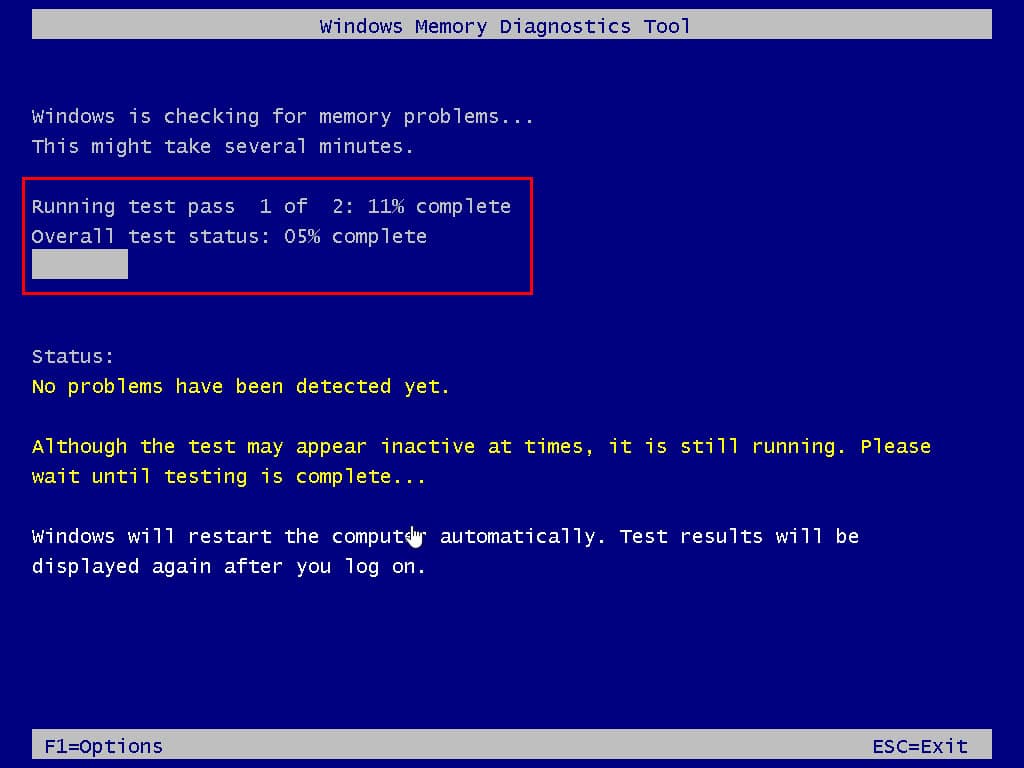
Maintenant, suivez ces étapes pour trouver le résultat du rapport de diagnostic de mémoire :Ouvrez Observateur d’événements depuis le menu Démarrer.
Cliquez sur l’arborescence Journaux Windows à droite et développez-la pour trouver Système. Cliquez là-dessus.
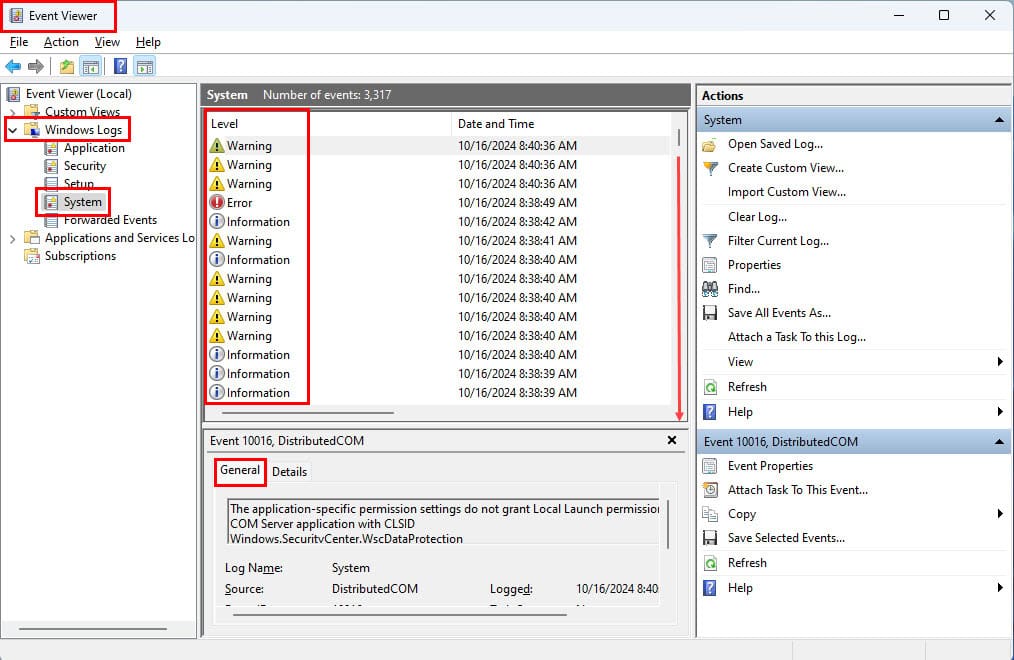
Sur l’écran de droite, vous verrez une liste d’entrées, comme Avertissement, Erreur, Information et le fichier MemoryDiagnostics-Results.
Cliquez sur MemoryDiagnostics-Results et regardez les détails dans l’onglet Général, juste en dessous de la liste des entrées.
Si l’onglet Général indique que ‘Le diagnostic de mémoire Windows n’a détecté aucune erreur‘, vous n’avez pas à vous inquiéter pour les puces de RAM.
Cependant, si vous voyez l’un de ces messages d’erreur, vous devez remplacer les modules de mémoire existants ou utiliser une nouvelle RAM :
- Erreurs matérielles détectées
- Échec du test de mémoire
- Erreurs de parité
- Erreurs de mémoire EC (Correction d’erreur)
- Erreurs de lecture/écriture
- Erreurs de pagination
- Erreurs de ligne d’adresse
- Erreurs de cache
- Erreurs de bit (simple ou multiple)
- Erreurs de test de motif.
Désactiver l’overclocking
Si vous overclockez le CPU, le GPU et la RAM pour le jeu ou tout calcul de haut niveau, désactivez cela et vérifiez si le problème est résolu.
Si vous overclockez votre PC en utilisant MSI Afterburner, suivez ces étapes :
- Lancez MSI Afterburner.
- Utilisez le curseur Fréquence du cœur pour le réduire à 0+.
-
Changez également le curseur Fréquence de la mémoire à 0+.
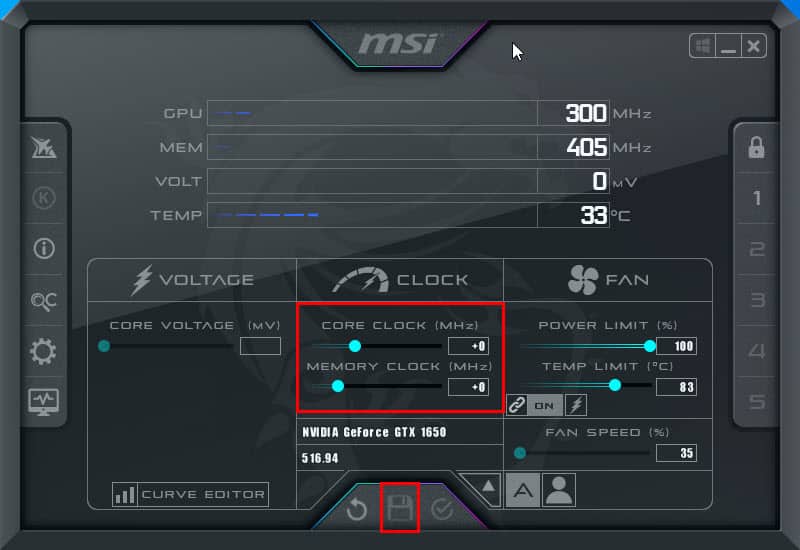
- Appuyez sur le bouton Enregistrer.
- Redémarrez le PC.
Exécuter Windows en mode sans échec
Voici comment exécuter le PC en mode sans échec pour déterminer si des services tiers causent l’erreur AGP_GART_CORRUPTION.
-
Cliquez sur le bouton Menu Démarrer, appuyez sur la touche Shift, cliquez sur l’icône d’alimentation et choisissez Redémarrer.
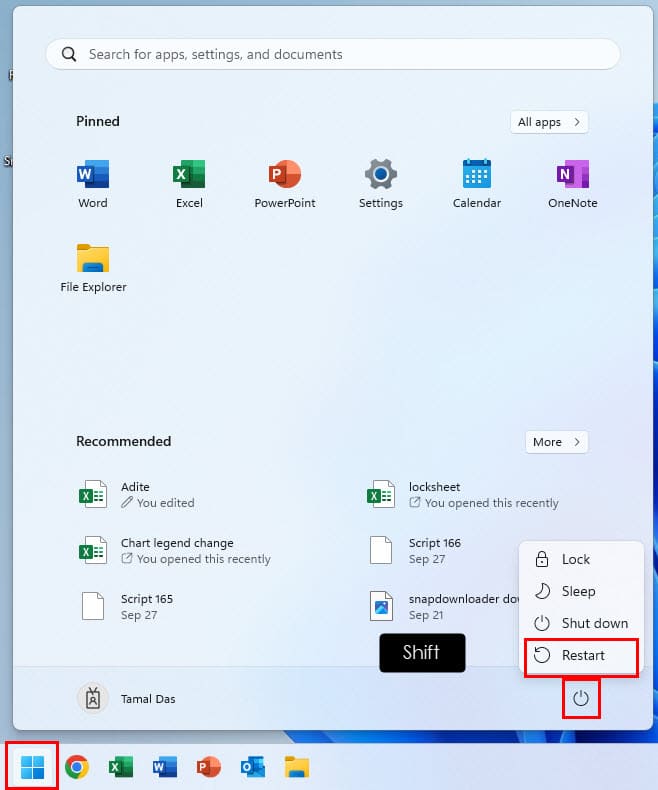
-
Sur l’écran Choisir une option, sélectionnez Dépanner.
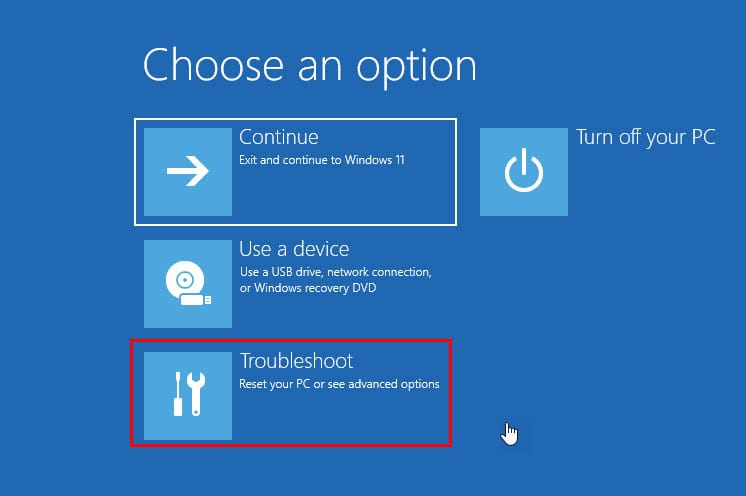
- Maintenant, sélectionnez Options avancées dans la fenêtre Dépanner.
-
Cliquez sur Paramètres de démarrage.
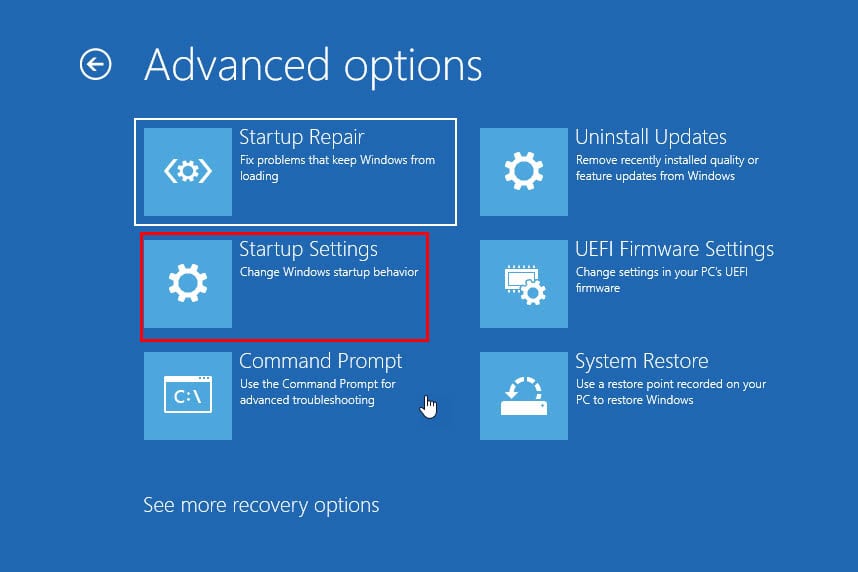
- Sélectionnez Redémarrer.
- Vous verrez l’écran Options de démarrage avancées.
-
Utilisez les touches fléchées pour sélectionner Mode sans échec et appuyez sur Entrée.
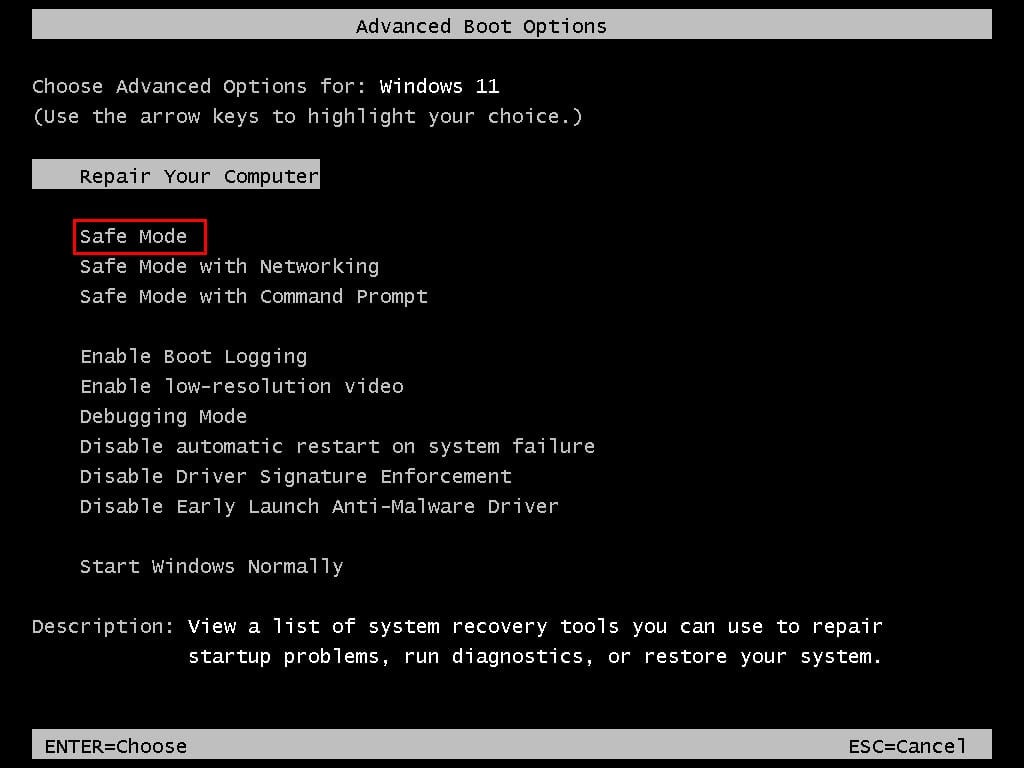
Lorsque le PC entre en mode sans échec, testez-le pour sa stabilité pendant un moment. Si le problème ne réapparaît pas, cela prouve qu’une application tierce est la cause.
Redémarrez le PC pour entrer en mode normal. Maintenant, désinstallez tous les logiciels récemment installés depuis le menu Applications dans Paramètres.
Restaurer votre PC
Vous pouvez également essayer de ramener le PC à un état précédent où il fonctionnait bien. Cela inverse chaque changement que vous avez effectué qui a conduit à l’erreur AGP_GART_CORRUPTION. Cependant, cela ne s’applique pas à l’installation de nouveaux matériels.
Par exemple, si vous avez installé une nouvelle carte AGP et son pilote, le pilote sera supprimé mais la carte sera toujours là.
Suivez ces étapes pour restaurer un PC :
- Tapez Restaurer dans le menu Démarrer et cliquez sur l’option Créer un point de restauration.
- Vous devriez voir la boîte de dialogue Propriétés système.
-
Cliquez sur le bouton Restauration du système.
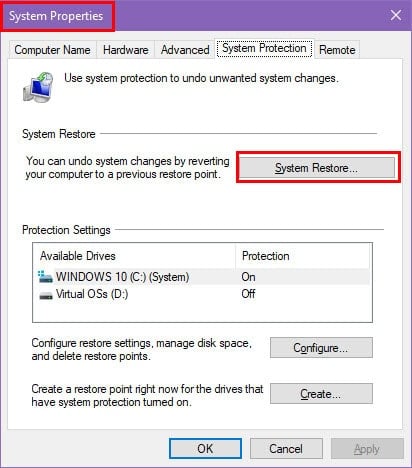
- Vous pouvez soit utiliser le point recommandé, soit modifier cela manuellement.
-
Cliquez sur Suivant.
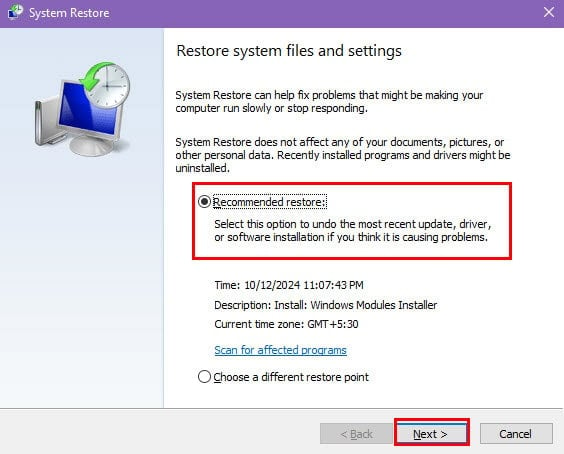
- Cliquez sur le bouton Terminer.
Reseat AGP Card and RAM
Souvent, retirer et remettre en place le matériel impliqué corrige également l’erreur BSOD. Voici ce que vous pouvez faire :
- Éteignez le PC et débranchez tous les câbles.
- Si votre PC a une antenne Wi-Fi et Bluetooth externe, débranchez-la également.
- Ouvrez la porte du boîtier par le côté gauche.
- Portez un bracelet antistatique ou touchez une surface métallique mise à la terre pour libérer toutes les charges électriques statiques de votre corps.
- Ne touchez pas aux pièces internes du boîtier sans décharger l’électricité statique. Sinon, vous pourriez endommager le matériel.
- Maintenant, déverrouillez les clés de verrouillage des modules de RAM.
- Retirez délicatement les puces de RAM de leurs emplacements.
- Maintenant, faites glisser la petite bande blanche de l’emplacement AGP vers l’extérieur pour déverrouiller la carte.
- Retirez prudemment la carte AGP.
- Appuyez et maintenez le bouton d’alimentation pendant 30 secondes.
- Maintenant, remettez la carte AGP et les modules de RAM dans leurs emplacements respectifs.
- Fermez la porte du boîtier de l’UC et reconnectez tous les câbles.
- Mettez sous tension le PC et observez. Vous pouvez jouer à des jeux ou exécuter des applications gourmandes en ressources.
Remplacer la carte AGP
Si le BSOD AGP_GART_CORRUPTION devient un problème intermittent, il est probable que la carte AGP soit défectueuse. Si vous voyez une erreur similaire dans un GPU PCIe, le GPU externe est probablement cassé.
Vous devriez utiliser un autre GPU AGP ou PCIe et tester le PC pendant plusieurs heures. Si le problème ne se reproduit pas, vous devrez probablement en acheter un nouveau.
Contacter le support pour des questions de garantie
Avant d’acheter un nouveau GPU, vérifiez si vous pouvez obtenir une assistance sous garantie des fabricants. En général, les cartes GPU AGP et PCIe sont accompagnées d’une période de garantie de 3 ans.
Trouvez ci-dessous des liens de support client pour les principaux fabricants de cartes graphiques compatibles avec Windows :
- ASUS
- MSI
- Gigabyte
- Zotac.
Si vous avez acheté un PC ou un ordinateur portable en bundle d’un fabricant informatique, contactez-les directement pour des demandes de garantie.
Résumé
Ce sont donc les méthodes éprouvées pour résoudre l’erreur AGP_GART_CORRUPTION.
Si l’une d’elles a fonctionné pour vous, n’hésitez pas à commenter ci-dessous.
De plus, vous pouvez apprendre à corriger la boucle d’écran bleu et à résoudre un BSOD après avoir installé des pilotes. De plus, si vous rencontrez un problème similaire tel qu’AGP_ILLEGALLY_REPROGRAMMED, j’ai juste le guide qu’il vous faut.













